Hvorfor fungerer ikke tastaturet i wot? Kontroller i spillet World of Tanks
Problemet med et stasjonært PC-tastatur som svikter er enkelt å løse. Det er nok å bytte enheten til en ny eller, etter å ha demontert den, prøv å rengjøre den. I sistnevnte tilfelle må du skru ut flere skruer som fester bunnpanelet og fjerne det. Fjern deretter forsiktig støvet som er fanget mellom filmene med kontakter i form av spor påført dem, eller fuktighet. Selv kjæledyrhår eller pels kan havne inni. Denne typen DIY-reparasjoner kan gjøres av nesten alle brukere. Men hva skal jeg gjøre hvis det bærbare tastaturet går i stykker?
Kompleksiteten i denne situasjonen ligger i følgende: tastaturet til en bærbar enhet er en integrert del av designet. For å få den til å fungere, må du demontere den bærbare datamaskinen. Hvis brukeren ikke forstår dette godt, er det eneste alternativet som gjenstår et besøk til et spesialisert senter, hvor spesialister vil løse problemet. Men det er ingen grunn til å skynde seg å ta forhastede beslutninger. Det er verdt å prøve en DIY-reparasjon.
Noen ganger kan du høre uttalelser om eksistensen av en viss "svart" liste over produsenter som produserer bærbare datamaskiner der tastaturfeil er en vanlig forekomst. Nei. En slik liste finnes ikke, og å tro på slike eventyr er å lure seg selv. Enhver enhet kan gå i stykker, enten det er en budsjettmodell eller en som koster mye penger. Feil på tastaturet på bærbar PC som du kan prøve å fikse selv inkluderer:
- Programvarefeil;
- Oksiderte eller pressede kontakter på kabelen;
- Væske sølt på datamaskinen.
Feil drift av programvaren
En av de mulige årsakene til feil på tastaturet til en bærbar enhet er en driverfeil, noe som fører til feil i funksjonen til Windows OS. En mulig vei ut av situasjonen er å bruke BIOS. Handlingssekvensen her er som følger:
- Start datamaskinen på nytt;
- Når du laster, hold nede Del-tasten;
- Vi prøver å navigere gjennom menyelementene i BIOS.
Hvis enheten fungerer (du kan navigere gjennom menyelementene), bør du prøve å starte datamaskinen i sikker modus for å teste systemet for å se om tastaturet fungerer med et minimumssett av tjenester og uten drivere.
Hvis operativsystemet er Windows XP, 7 eller Vista, kan du starte datamaskinen i sikker modus som følger:
- Trykk F8 og hold mens du laster;
- I menyen som vises på skjermen, velg "Sikker modus uten å starte drivere."
Hvis den bærbare datamaskinen kjører Windows 8 eller 8.1, må du gjøre noen foreløpige innstillinger for å kunne starte den. For å gjøre dette går vi:
Hvis informasjonsinntastingsenheten fungerer, er problemet at driverne ikke fungerer som de skal.
Hvis tastaturet ikke fungerer i sikker modus, reagerer BIOS på input, problemet ligger i selve operativsystemet.
Viktig: Avhengig av modellen og konfigurasjonen til den bærbare enheten, kan andre taster (F2, F1, Esc, F10) eller kombinasjoner av disse brukes for å gå inn i BIOS. For å avklare denne detaljen, vennligst se instruksjonene eller andre tilgjengelige informasjonskilder.
Hvordan legge inn tegn når enheten ikke fungerer, installere eller oppdatere drivere
Etter å ha bestemt at problemet kan løses ved å oppdatere eller installere drivere, fortsetter vi med å utføre denne operasjonen. Du må starte datamaskinen i normal modus, og deretter fortsette til ytterligere handlinger: søke og laste ned programvare, installere den. Men her oppstår spørsmålet: hvordan skriver du inn tegn i søkefeltet hvis du trenger å finne de nødvendige programvarekomponentene på nettverket? Svaret er enkelt: vi bruker en mus og et skjermtastatur.
Hva er et skjermtastatur og hvordan du bruker det
Klikk på "Start"-knappen, velg "Spesialfunksjoner", og klikk deretter "On-Screen Keyboard", og start dermed en standardapplikasjon som emulerer et fysisk tastatur.

I et hvilket som helst område av det åpne vinduet til det kjørende programmet der du kan skrive inn tegn, eller i søkelinjen, plasser markøren, klikk på skjermtastaturet, skriv inn informasjon ved hjelp av denne metoden. Om nødvendig kan applikasjonen tilpasses dine behov for å øke graden av komfort i arbeidet.

Funksjonaliteten til Windows 8 og 8.1 er noe bredere i denne forbindelse. I tillegg til standardapplikasjonen kan du også bruke et alternativt alternativ - et berøringstastatur for bærbare datamaskiner og nettbrett. Dette er et glidende vindu med store knapper. Hvis operativsystemet du bruker er "åtte" eller 8.1, klikk på oppgavelinjen med (høyre) knappen på manipulatoren, åpne kontekstmenyen, velg "Egenskaper". Lengre: 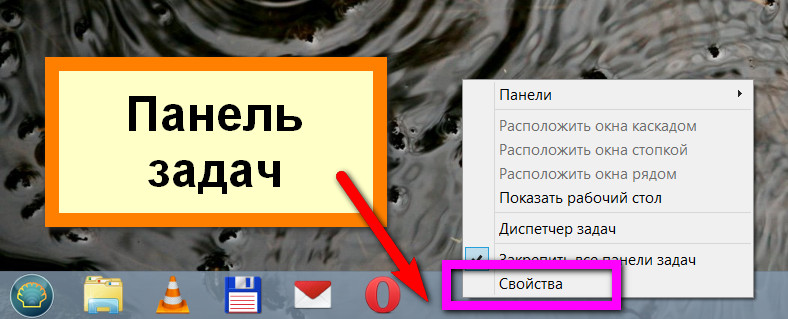

Etter disse manipulasjonene vil en snarvei vises i systemstatusfeltet, som klikker på som starter programmet.

Bruke et USB-tastatur og Bluetooth-enhet
For å legge inn informasjon kan du koble et USB-tastatur til USB-porten på datamaskinen. Det er et annet alternativ - å koble til enheten via Bluetooth, hvis mulig.
Last ned drivere
Prosessen med å søke og velge de nødvendige driverne kan gjøres manuelt, men det er et alternativ for å gjøre livet ditt enklere. Du trenger bare å installere en spesiell applikasjon på den bærbare datamaskinen - "driverpakke". Hva gir dette? Programmet skanner automatisk systemet, bestemmer driverne som trengs i et bestemt tilfelle, fjerner dem fra databasen og utfører installasjonen. De mest populære bruksområdene for denne planen inkluderer:
- Slanke drivere;
- Driverpakkeløsning.
Programvaren kan finnes på Internett og lastes ned helt gratis i et DVD-bilde med en driverdatabase, men det er å foretrekke å bruke en programvareklient. I sistnevnte tilfelle vil selve den nedlastede og installerte programvaren finne på nettverket og installere på datamaskinen bare de nødvendige driverne for de nyeste versjonene. 

Hvis tastaturet etter alle manipulasjonene ikke fungerer, bør du installere Windows på nytt eller oppdatere det til en senere versjon.
Problemer med kabelkontakter
Under bruk av den bærbare datamaskinen kan kontaktene på kabelen oksidere eller bli vridd ut. Dette er en av de mulige årsakene til utstyrsfeil. For å eliminere slike funksjonsfeil, må enheten demonteres. Hvis du ikke er sikker på dine evner, se instruksjonene for den bærbare datamaskinen. Guider kan også finnes på Internett. Dette er bøker, pedagogiske videoer.
Etter å ha demontert datamaskinen og nådd tastaturkabelen, bør du trekke den ut av kontakten og inspisere den nøye. Tilstedeværelsen av åpenbare skader innebærer utskifting av denne komponenten.
Hvis det ikke er noen defekter, bør kontaktene tørkes med en ørepinne som tidligere er fuktet med alkohol. Et annet alternativ er et vanlig viskelær. Etter fullført rengjøring installeres kabelen tilbake og den bærbare datamaskinen testes.
Sølt væske eller brent mikrokontroller
Faktisk kan årsaken til sammenbruddet være handlinger som skjedde for en tid siden - kaffe eller te sølt på tastaturet. Over tid førte dette til oksidasjon av kontaktene og feil på tastaturet. Hvis det tilfeldigvis søles væske på den bærbare datamaskinen, bør du umiddelbart gjøre følgende:
- Slå av enheter;
- Vi tar ut batteriet;
- Vi tørker den bærbare datamaskinen med en hårføner, og setter hårtørkemodusen til skånsom.
Hvis hårfønermodellen din har en kaldluftfunksjon, må du bruke denne spesielle modusen. Slike handlinger kan bremse oksidasjonsprosessen til brett, mikrokretser og kontakter. Men hvis datamaskinen slutter å fungere nettopp av denne grunn eller mikrokontrolleren svikter, kan et besøk til et spesialisert senter ikke unngås. Konklusjon: væske og teknologi er uforenlige. Spar penger og nerver, ikke drikk kaffe over den bærbare datamaskinen.
I kontakt med
World of Tanks-spillet starter ikke - "spill"-knappen fungerer ikke.
Et av de vanlige problemene med å logge på World of Tanks er relatert til "Spill"-knappen i startprogrammet. Det er denne knappen som må trykkes inn hver gang du starter spillet. Men hva skal man gjøre hvis det ikke fungerer. Du klikker og ingenting skjer - World of Tanks starter ikke? For å svare på dette spørsmålet har vi samlet de vanligste feilene ved innlogging på WOT og beskrevet løsninger for hvert problem. La oss se på hver og en i rekkefølge, og starter med at launcheren ikke fungerer.
Hvis du ikke kan gå inn i World of Tanks når du går inn i spillet, må du åpne startprogrammet, klikk "spill" og se hva som skjer. Hvis du venter lenge, er problemet med å logge på WOT ofte skjult bak manglende evne til å koble til Wargaming-serverne som betjener din valgte klynge. I dette tilfellet bør du se etter et problem på PC-en din, nemlig:
Er porten som data utveksles mellom World of Tanks-klienten og serveren blokkert av brannmuren din?
Hvis ja, må du legge til et unntak til brannmuren. Hvis dette er en vanlig Windows-brannmur, går du bare til kontrollpanelet, velger "Brannmur" og legger til filen worldoftanks.exe, samt den kjørbare lanseringsfilen wotlauncher.exe til listen over unntak. Du kan gjøre dette ved å dobbeltklikke på "Brannmur"-ikonet og gå til kategorien "Unntak", og deretter legge til filene ovenfor med .exe-utvidelsen fra mappen med World of Tanks-spillet.
 Sette opp World of Tanks launcher
Sette opp World of Tanks launcher Er applikasjonen (spillet) blokkert av antivirusprogrammet ditt?
Hvis du har installert antivirusprogramvare og ikke har konfigurert den riktig, vil som standard alle tilkoblinger fra tidligere installerte programmer, inkludert World of Tanks-spillet, bli blokkert. For å låse opp, legg til et unntak i kontrollskallet til antivirusprogrammet ditt (Kaspersky, Dr.Web, Nod32, Eset og andre) i henhold til prinsippet beskrevet for Windows-brannmuren (ovenfor).
Mods for World of Tanks brukes
Svært ofte kan mods føre til at "Play"-knappen i World of Tanks-starteren ikke fungerer. Vanligvis mislykkes selv den beste og mest testede modden, spesielt etter oppdateringen, som ble utgitt rett før utgivelsen av neste oppdatering for WOT. Ofte har mod-utviklere det travelt med å gi ut en utgivelse som støtter en ny oppdatering for World of Tanks, og skaper en patch for moden basert på en testversjon av spillet. Å bruke en slik "rask" oppdatering for en populær modd fører til problemer med å logge på spillet både etter utgivelsen av neste versjon av World of Tanks, og etter utgivelsen av mikropatcher, 1-2 uker etter hovedutgivelsen.
 Jeg trykker på "play"-knappen og den går ikke inn i World of Tanks
Jeg trykker på "play"-knappen og den går ikke inn i World of Tanks For å sjekke om bruken av modifikasjoner forstyrrer å komme inn i spillet, deaktiver dem for en stund. For å gjøre dette, bare gi nytt navn til res_mods-mappen og start PC-en på nytt før du prøver å logge på.
Kan ikke logge inn på World of Tanks: Jeg klikker på "Spill" og den logger ikke på
Blant problemene med "Spill" -knappen er andreplassen okkupert av feil relatert til Internett-tilkoblingen. Sjekk denne kategorien av spillpåloggingsfeil ved å bruke instruksjonene våre:
Finn ut hvilken IP-adresse som brukes når du kobler PC-en til Internett, statisk eller dynamisk?
- Med en statisk IP-adresse tildeles du den samme adressen hver gang du kobler til Internett, og den vil bli kreditert deg når du logger på World of Tanks. Hvis den statiske IP-adressen din er forbudt i tanker, vil du ikke kunne koble til hver gang du prøver å klikke på "play"-knappen i startprogrammet. For å løse dette problemet, kontakt leverandøren din med en forespørsel om å erstatte den statiske IP-adressen som er tildelt deg med en annen. Noen tilbydere krever et gebyr for denne tjenesten, mens andre tilbyr den gratis. Noen ganger kan det kreve at en spesialist besøker hjemmet ditt for å erstatte en IP-adresse. Enda mer sjelden tilbys ikke denne tjenesten i det hele tatt.
- Når det gjelder en dynamisk IP-adresse, observeres det også problemer når lanseringen ikke går inn i wot når du klikker på "spill" -knappen. Dette skjer når du blir tildelt en IP-adresse som er utestengt av Wargaming når du kobler til Internett. Dette betyr ikke at du ble utestengt, noen andre som spilte under denne dynamiske adressen i World of Tanks ble utestengt av IP. For å løse dette problemet, koble til Internett igjen (koble fra og koble til igjen).
Løser problemet med "play"-knappen i World of Tanks
 Ikke inkludert i World of Tanks
Ikke inkludert i World of Tanks I tillegg til problemene beskrevet ovenfor knyttet til nettverket eller Internett-tilkoblingen, samt PC-innstillingene, er det en kategori med problemer knyttet til selve spillet. La oss vurdere disse feilene når du logger på World of Tanks:
Du oppdaterte spillet og noen filer ble ikke oppdatert. Feil under oppdatering.
Hvis du etter oppdateringen ikke kan gå inn i spillet, og etter å ha klikket på "spill" fryser lanseringen i lang tid, mislyktes World of Tanks-oppdateringen. Spillet vil ikke alltid fortelle deg om dette. Men når du kobler til, vil serveren definitivt sjekke om hashen til klientfilene som er installert på PC-en din samsvarer med gjeldende spilloppdatering. Hvis til og med én fil avviker med enda 1 byte eller mangler, vil ikke serveren tillate deg å gå inn i World of Tanks og vil sende en kommando til lanseringsprogrammet for å prøve å oppdatere på nytt.
 Løser problemet med at spillet ikke fungerer
Løser problemet med at spillet ikke fungerer Starteren vil igjen ikke være i stand til å oppdatere, og spillet vil fryse når du klikker på "spill" og her er grunnen: en katalog eller separat fil (sjeldnere mange filer) i spillmappen er ikke skrivbar for den nåværende Windows-brukeren. Det vil si at brukeren som du logget på Windows under for å spille World of Tanks, ikke kan overskrive gamle filer av en eller annen grunn. Det kan være flere årsaker:
- brukeren har ikke nok rettigheter til å kontrollere datamaskinen;
- brukerens rettigheter har blitt begrenset av en annen bruker;
- brukeren selv har begrenset rettighetene til World of Tanks-spillfilene, med vilje eller ikke;
- Antiviruset administrerer filer etter eget skjønn på din PC.
Hvert av disse punktene må sjekkes separat og finne ut om oppdateringen forårsaker problemer når du starter World of Tanks gjennom launcheren.
Hva du skal gjøre hvis World of Tanks ikke fungerer
Den enkleste løsningen på problemet når spillet ikke kommer inn kan være å installere World of Tanks på nytt. Ikke vær redd for å slette alle filer for å sørge for at de ikke forstyrrer å komme inn i tankene. Klientversjonen av WOT som du installerer på PC-en din inneholder ingen personlige data som kan gå tapt når du avinstallerer World of Tanks, med unntak av filer med replays og mods du tidligere installerte. Vi har allerede funnet ut om mods - det er bedre å ikke dvele ved dem hvis du vil løse et problem med spillet. Installer gjerne spillet på nytt, det tar vanligvis omtrent en halvtime.
Hvis ominstallering ikke hjelper, er det stor sannsynlighet for at problemet med "spill"-knappen er relatert til nettverket eller Internett-tilkoblingen (løsning ovenfor).
World of Tanks fryser når du går inn i spillet
Spesiell oppmerksomhet bør rettes mot driverne som brukes for skjermkortet og tilgjengeligheten av en lisens for operativsystemet. Feilen jeg klikker på avspillingsknappen og den åpnes ikke kan være forårsaket av mangel på en Windows-lisens, samt utdaterte drivere for skjermkortet ditt. For å løse disse problemene, start med å oppdatere driverne for videoadapteren ved å gå til produsentens nettsted, laste ned derfra og installere den nyeste versjonen av drivere som tilsvarer operativsystemet ditt og bitheten (32 eller 64 bit). For å løse problemer med Windows, anbefales det å kjøpe en lisens (etter eget skjønn). Dette vil spare deg for de fleste potensielle problemer med å logge på World of Tanks og launcheren.
5 år og 4 måneder siden Kommentarer: 13
God dag, kjære tankbiler! I dag vil jeg beskrive hovedkontrollene til en tank i spillet World of Tanks. Artikkelen vil være nyttig å lese for nybegynnere av tankmannskaper som en instruksjonsmanual for bruk av et kampkjøretøy.
Ganske enkelt og intuitivt, spesielt for folk som har spilt dataspill mer enn én gang. Jeg vil liste opp hovednøklene i spillet med standard kontrollinnstillinger.
Tankbevegelse:
- W, S, A, D brukes til å flytte tankskroget (henholdsvis fremover, bakover, snu skroget til venstre, drei skroget til høyre);Dobbelt tastetrykk R full forover - muliggjør automatisk bevegelse av tanken i foroverretningen, uten behov for å holde knappen inne W, men med knapper EN Og D du kan taxi; knappetrykk S stopper tanken;
Dobbelt knappetrykk F full bakside - knappehandlingen ligner på R, slår bare på den automatiske bevegelsen av tanken bakover;
- R/F cruisekontroll (når du beveger deg fremover, bakover);
- Rom hold og stopp tanken mens du beveger deg for å skyte, etter å ha sluppet knappen fortsetter tanken å bevege seg;
X Håndbremsen brukes når man spiller tank destroyere og selvgående våpen for å fikse skroget; deaktiverer kroppsrotasjon når siktet når den horisontale siktevinkelen. Trykk igjen for å slå av, eller begynne å kjøre.
Kamera:
- Musebevegelse/tastaturpiler bevegelse av siktet, tårnet, sikte på målet;- Musebevegelse når du holder nede høyre museknapp, se uten å rotere tårnet eller flytte siktet;
- Rullehjul for mus, nøkler PgUp, PgDn zoom zoom inn/ut av kamera/sikte, bytt til snikskytter/arcade-modus;
- Ctrl+ klikk Høyreklikk for selvgående våpen, slå på kunstsiktet med sikte på den valgte ruten på minikartet.
- Alt hold for å aktivere en alternativ modus for visning av tankikoner.
Brann:
- Klikk venstre museknapp skudd;Gråte høyre museknapp etter mål, aktiver automatisk veiledning og automatisk sporing av det valgte målet;
Gråte høyre museknapp, E-tast utenfor målet, deaktiverer automatisk sikting;
- Skifte manuell aktivering av snikskytter/arcade-modus for siktet;
- C reload nøkkel;
Nøkler 1, 2, 3 Tastaturet velger typen prosjektil som skal brukes, ett trykk på knappen velger for neste skudd, dobbeltlasteren fortsetter umiddelbart å erstatte typen prosjektil med den valgte.
Nøkler 4, 5, 6 bruk av forbruksutstyr avhengig av installasjonssporet; etter å ha trykket må du velge modulen som skal repareres, eller besetningsmedlemmet som må kureres
Kampchat:
- Tast inn slå på kampchat, åpne meldingsredigeringslinjen, sende en melding etter å ha skrevet;- Tab bytte mellom meldingsmottakere (eget lag, fiendelag, melding til din tropp/kompani); Som standard sendes meldinger til teamet ditt;
- Esc når kampchatten er åpen eller klikk venstre museknapp utenfor chattevinduet, gå ut av redaktøren for kampchatmeldinger;
Kampgrensesnitt:
- Klikk venstre museknapp på minikartet mens du holder knappen inne Ctrl viser laget en firkant på minikartet;Knapper + Og - - henholdsvis å øke og redusere størrelsen på minikartet;
- M vise/skjul minikartet;
- Ctrl slå på pekeren;
- Ctrl+Tab endre utseendet på kommandolister (ører);
- V- Vis/skjul hele kampgrensesnittet i kamp;
- Zåpner den generelle menyen med bestillinger etter åpning, må du velge en bestilling med musepekeren og bekrefte den ved å klikke venstre museknappå sende til laget;
Z når du svever over en alliert/fiende, åpnes en meny med ordre med en liste som gjelder for den spilleren. Krever også å velge en ordre med musepekeren og bekrefte sendingen ved å klikke venstre museknapp.
Hurtigtaster:
- Knapp T når man sikter mot fienden, en melding til laget Støtte med ild ved **, for selvgående våpen jeg angriper, hvor ** er kallenavnet til en spiller på fiendens lag;- F3 melding til laget Forsvar basen!
- F5 melding til teamet Akkurat! - brukes som bekreftelse på en ordre, eller bekreftelse på fullføring av et kampoppdrag, samt et kamprop etter at et lag har vunnet en kamp ☺;
- F6- melding til laget Ingen måte! - nektelse av å utføre et kampoppdrag, eller uenighet med en ordre;
- F7- melding til teamet Trenger hjelp!
- F8- melding til kommandoen Stiller på nytt (hvor - antall sekunder som gjenstår til slutten av omlastingen), eller Klar til å skyte!, hvis prosjektilet/kassetten allerede er lastet.
- Escåpner hovedspillmenyen. Merk følgende! Ikke forlat slaget før det er over, med mindre tanken din er ødelagt og du er i stand til enhver handling til skade for fienden! sørget for
